10 najlepszych wtyczek do zarządzania biblioteką mediów WordPress 2021
Opublikowany: 2021-09-23Obecnie bardzo niewiele stron internetowych zawiera tylko tekst. Spora ilość miejsca na ekranie jest również poświęcona obrazom. Dołączone są również audio, wideo i wszystkie kombinacje plików multimedialnych, aby wzmocnić treść tekstową. Wstawki multimedialne również pomagają rozbijać długie akapity tekstu. Jeśli chodzi o strony internetowe, takie jak portfolio, strony fotograficzne lub strony muzyczne, pliki multimedialne mogą prawie całkowicie zajmować miejsce na stronie. Kiedy tworzysz pliki multimedialne na WordPress, wszystkie są przechowywane w bibliotece multimediów, z której możesz uzyskać do nich dostęp, kiedy tylko chcesz. Jeśli zdarzy się, że w dużej mierze polegasz na mediach w zakresie treści, biblioteka multimediów może szybko stać się bardzo zdezorganizowana. Aby pomóc Ci uporządkować pliki multimedialne w bibliotece multimediów, możesz uzyskać pomoc od wielu wtyczek do zarządzania biblioteką multimediów WordPress.
Wtyczki do zarządzania biblioteką multimediów ułatwiają obsługę plików multimedialnych na zapleczu WordPress. Możesz kategoryzować pliki, edytować je zbiorczo i usuwać pliki, których już nie potrzebujesz, korzystając z tych wtyczek. Istnieje wiele innych wtyczek, które mogą pobierać pliki multimedialne z zasobów zewnętrznych, ale ten post jest poświęcony wtyczkom, które pomagają lepiej zarządzać biblioteką multimediów WordPress.
Darmowe wtyczki
Repozytorium wtyczek WordPress zawiera wiele wydajnych wtyczek, które pomogą Ci uporządkować pliki multimedialne i umożliwić ich przeszukiwanie. Wiele z nich pomaga kategoryzować nie tylko nowe pliki multimedialne, ale także zbiorczo istniejące pliki multimedialne. Niektóre pomagają zmienić nazwy starych plików, podczas gdy inne są przydatne do umieszczania plików multimedialnych w folderach i podfolderach.
FileBird – foldery biblioteki multimediów WordPress
Jest to najlepszy wybór, aby użyć FileBird - folderów biblioteki multimediów WordPress do porządkowania i zarządzania plikami multimedialnymi, tak jak się narodziły, z ładnym wyglądem i płynną obsługą. Działa i działa jak to, do czego przywykłeś z porządkowaniem plików lub folderów na komputerze. Po zainstalowaniu wtyczki będziesz mógł z łatwością organizować tysiące swoich obrazów i innych plików multimedialnych w folderach lub kategoriach, przeciągać i upuszczać, aby przesyłać lub przenosić pliki do folderów oraz przeciągać i upuszczać, aby zmienić kolejność folderów.
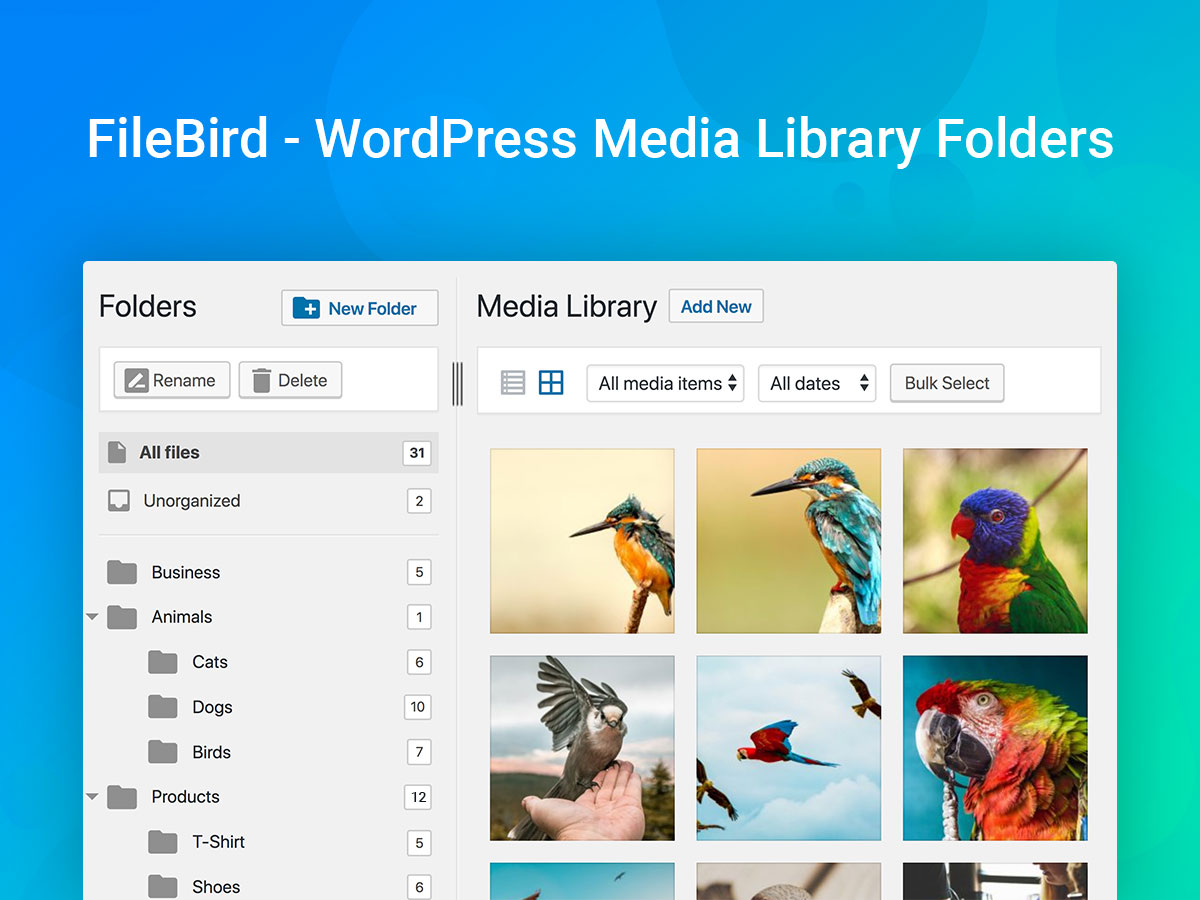
Masz pasek narzędzi po lewej stronie, który pozwala kontrolować wszystkie foldery, pliki i możesz łatwo kliknąć prawym przyciskiem myszy, aby szybko utworzyć, zmienić nazwę lub usunąć folder. Możesz tworzyć foldery, podfoldery dla wszystkich plików multimedialnych z większością obsługiwanych typów plików. Tworząc stronę lub post, oszczędzasz czas na przeglądanie i pobieranie pliku. W mgnieniu oka możesz szybko wybrać określony folder lub plik za pomocą widoku hierarchicznego folderów.
Ta wtyczka jest obsługiwana przez większość wtyczek lub motywów, WooCommerce, WPML itp. Oraz popularne języki, angielski, hiszpański, chiński itp. Wszystko, czego potrzebujesz, masz pod ręką, aby sortować mnóstwo plików i folderów. FileBird ma zarówno wersję darmową, jak i Pro, możesz wybrać tę, która najbardziej Ci odpowiada. Darmowa wersja oferuje ograniczoną liczbę folderów do 10, Pro ma nieograniczoną liczbę folderów. Oba obsługują nieograniczoną liczbę plików.
Więcej informacji / PobierzAsystent biblioteki mediów
Asystent biblioteki multimediów zawiera wiele skrótów do wyświetlania, sortowania i porządkowania obrazów. Zawiera zaawansowany shortcode galerii, który pozwala dodawać obrazy i inne pliki multimedialne do swoich postów. Możesz zbiorczo dodawać, usuwać i edytować taksonomie oraz za pomocą funkcji szybkiej edycji. Ulepsza funkcję wyszukiwania multimediów WordPress, włączając slug, tekst ALT i podpisy obrazów jako filtry wyszukiwania. Zapewnia kontrolę nad stylami, znacznikami i zawartością każdej galerii przy użyciu szablonów stylów i znaczników.
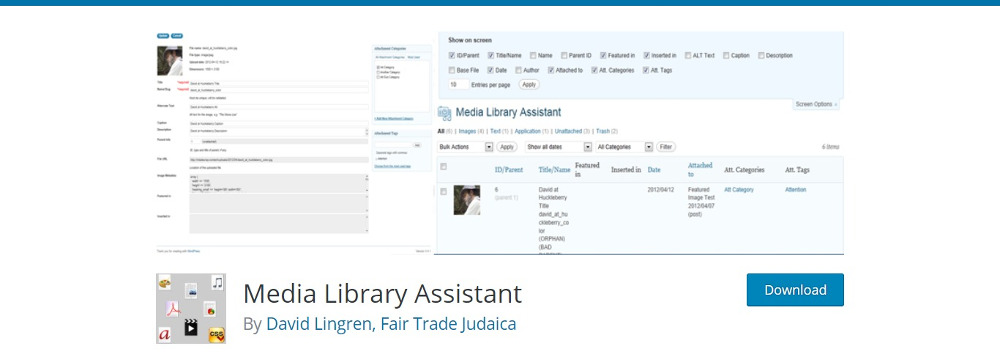
Asystent biblioteki multimediów może ujawnić informacje o rozmiarze i wymiarach każdego pliku multimedialnego, a także o jego lokalizacji w Twojej witrynie. Korzystając z EXIF i innych metadanych, może również powiedzieć, kiedy i gdzie zostały utworzone obrazy. Wtyczka integruje się z Jetpack i innymi wtyczkami, dzięki czemu możesz dodawać pokazy slajdów, miniatury i efekty specjalne do swojej galerii. Obsługuje wielojęzyczne wtyczki WPML i Polylang.
Więcej informacji / PobierzLornetka składana
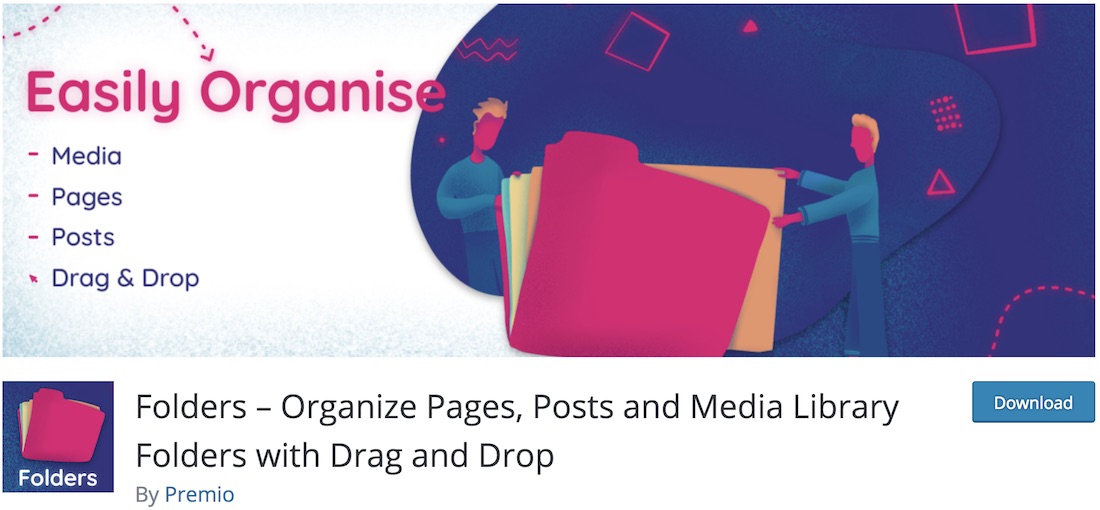
Aby utrzymać porządek w sekcji pulpitu nawigacyjnego administratora, rozważ użycie wtyczki do zarządzania biblioteką multimediów WordPress. Ale to już wiesz. Foldery to świetne, proste w obsłudze i darmowe narzędzie, które pozwala tworzyć podfoldery dla różnych treści i mieć wszystko w idealnym porządku. Od tekstów, obrazów, filmów i audio, Foldery obsługują je wszystkie, a nawet niektóre. Interfejs przeciągania i upuszczania jest również bardzo wygodny, tworząc zorganizowaną atmosferę, której szukasz.
Niezależnie od tego, czy używasz go na własnej stronie, czy na witrynie klienta, Folders sprawia, że całe doświadczenie jest wygodne i praktyczne. W ten sposób nigdy więcej nie zostaniesz zanurzony w ogromnym zbiorze treści, zawsze zabierając Ci mnóstwo czasu, aby w końcu znaleźć potrzebne pliki.
Więcej informacji / ZakupOrganizator Biblioteki Mediów
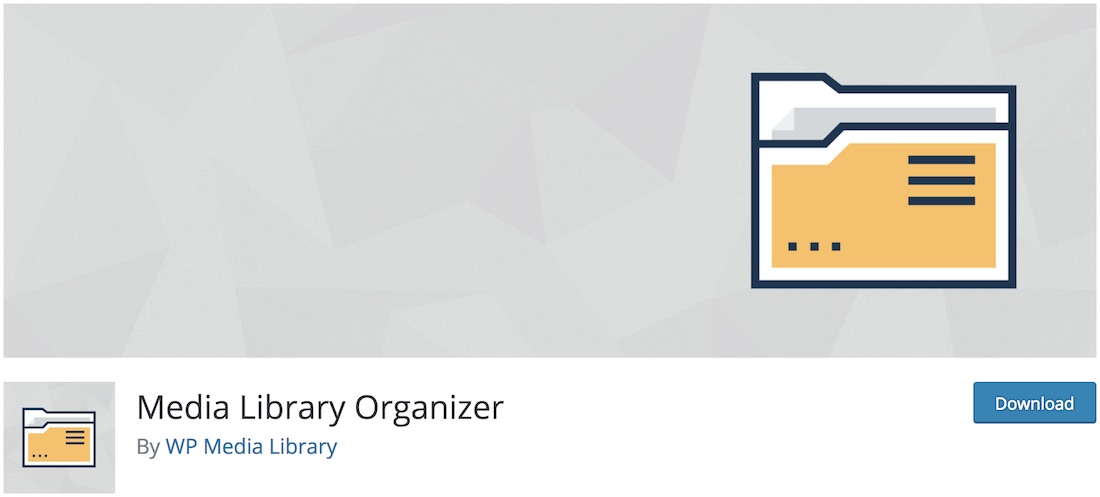
Stąd nazwa Media Library Organizer to darmowa wtyczka WordPress, która pomaga stworzyć własny system. Taki, który utrzyma wszystkie materiały przesyłane do WordPressa uporządkowane, skategoryzowane i łatwo dostępne. Jeśli regularnie przesyłasz różne rodzaje treści, lepiej zdobądź Media Library Organizer i połóż kres chaosowi. Nikogo nie dziwi, że osiągnięcie wspaniałych wyników z rozszerzeniem jest proste i przyjazne dla początkujących. Nawet proces instalacji jest bardzo uproszczony, dzięki czemu możesz to zrobić sam, od początku do końca.
Niektóre z funkcji Media Library Organizer to kategorie obrazów, wideo, audio i inne, które możesz ustawić samodzielnie. Od tego momentu możesz wrzucać treści do odpowiedniej kategorii i sortować je według daty lub nazwy. Media Library Organizer współpracuje również ze wszystkimi widokami biblioteki multimediów, takimi jak wyróżniony obraz, selektor obrazów, lista biblioteki multimediów i wszystkie inne pomiędzy.
Więcej informacji / ZakupOrganizuj bibliotekę multimediów według folderów
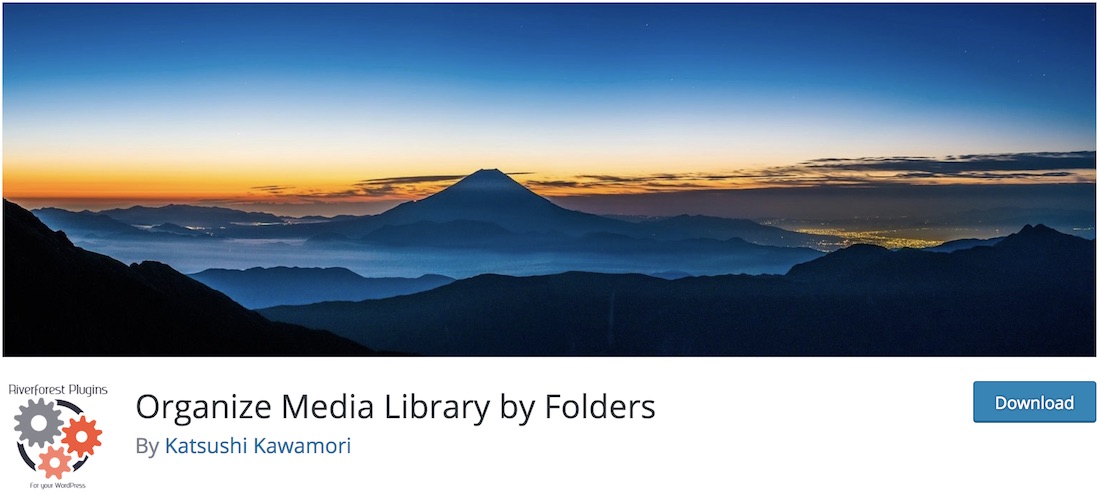
Ta następna darmowa wtyczka WordPress jest dość oczywista, prawie nie wymaga wprowadzenia. Organizuj bibliotekę multimediów według folderów to rozszerzenie do pulpitu WordPress, które umożliwia tworzenie różnych folderów dla atrakcyjnych treści. Skoro o tym mowa, możesz tworzyć różne mapy dla różnych rodzajów mediów, dzięki czemu zawsze wiesz, gdzie je znaleźć. Możesz także użyć nowych adresów URL, które tworzysz dla swoich folderów w treści i mieć nad nimi pełną kontrolę.
Jako bloger lub właściciel magazynu internetowego, a nawet profesjonalny twórca treści, istnieje duże prawdopodobieństwo, że codziennie publikujesz mnóstwo nowych materiałów. Rozpocznij za pomocą wtyczki Organizuj bibliotekę multimediów według folderów i odpowiednio je uporządkuj. Jak mówi Benjamin Franklin: „Każda minuta poświęcona na organizowanie to godzina”.
Więcej informacji / ZakupFooGaleria
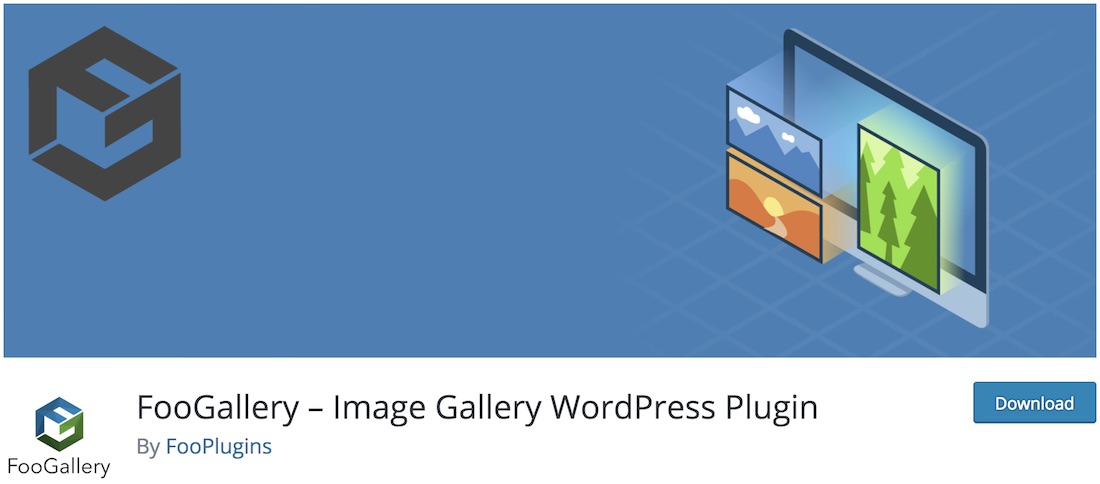
Dzięki wtyczkom do zarządzania biblioteką multimediów WordPress, które znajdziesz na tej liście, możesz uporządkować wszystko w zapleczu i interfejsie. Jeśli chodzi o tworzenie najfajniejszych galerii, FooGallery to darmowa wtyczka, która załatwi sprawę. Dzięki rozszerzeniu masz szansę stworzyć te oszałamiające i wzbudzające zainteresowanie galerie, które powalą wszystkich na kolana. A żeby osiągnąć tak spektakularne rezultaty, potrzeba niewiele czasu i wysiłku.
Funkcje darmowej wersji FooGallery obejmują leniwe ładowanie, prostą paginację, widżet galerii, zmianę kolejności przeciągania i upuszczania oraz albumy. FooGallery jest również kompatybilny z Gutenbergiem, urządzeniami mobilnymi, ekranami siatkówki i przeglądarkami internetowymi. Bezproblemowo i bez wysiłku wprowadzaj wyjątkowe galerie multimediów do swoich witryn WordPress. Zobacz predefiniowane prezentacje na żywo, a natychmiast zrozumiesz moc FooGallery.
Więcej informacji / ZakupMediamatic Lite – foldery biblioteki multimediów WordPress
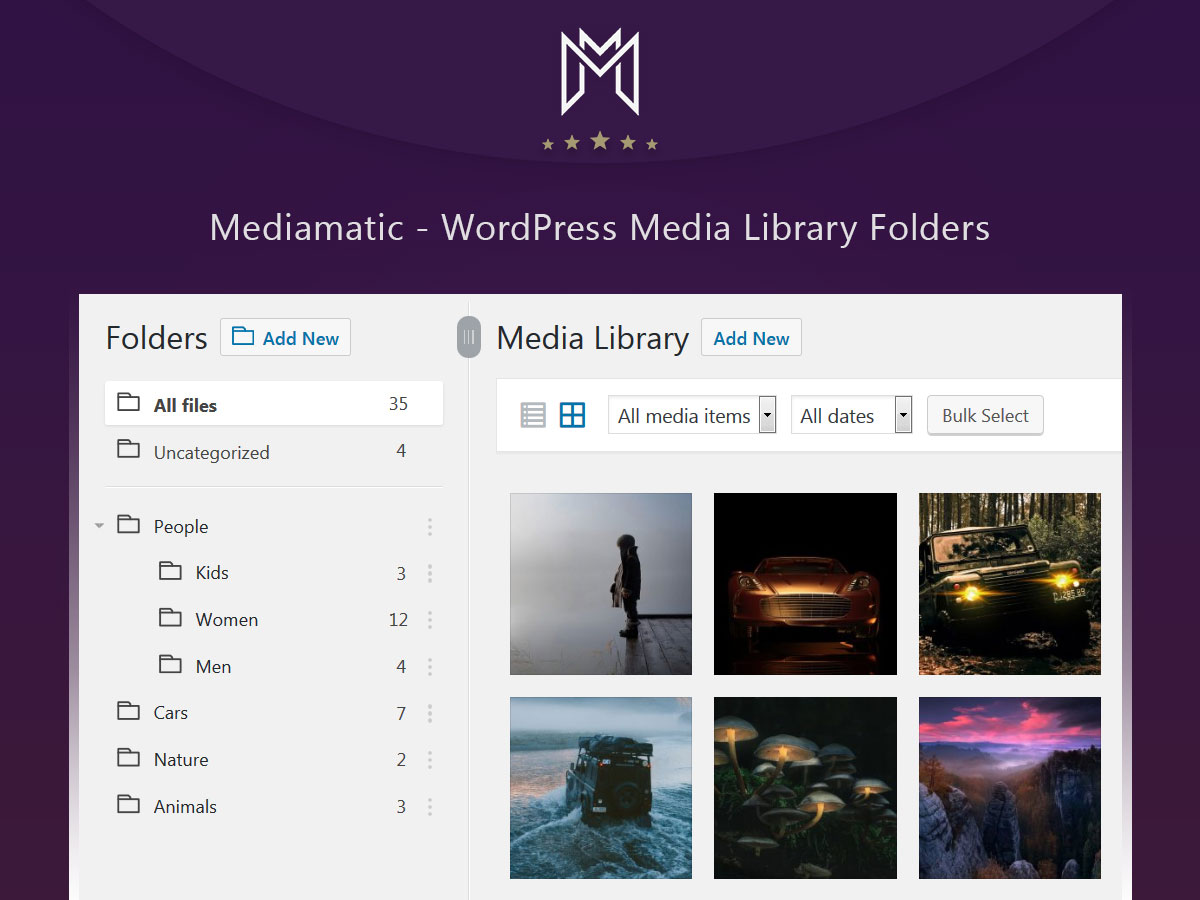
Nie trzeba dodawać, że jeśli chcesz pomaszerować do sukcesu, lepiej zorganizuj wszystko i łatwo dostępne. Mówiąc o treściach wideo, obrazowych, audio, a nawet tekstowych, Mediamatic Lite to znakomita wtyczka do zarządzania biblioteką multimediów WordPress, która pomaga utrzymać wszystko w porządku i porządku. Możesz zarządzać i utrzymywać niezliczone foldery multimediów w swojej bibliotece multimediów WordPress jak profesjonalista. Nie musisz znać się na technologii, aby móc w pełni wykorzystać Mediamatic Lite. Po prostu zainstaluj i aktywuj wtyczkę i jesteś gotowy do pracy.
Mediamatic Lite to fantastyczne narzędzie dla blogerów, właścicieli sklepów internetowych, twórców stron internetowych i praktycznie wszystkich webmasterów. Twórz tyle folderów i podfolderów, ile chcesz i odpowiednio przeciągaj i upuszczaj zawartość. Tak, to takie proste. Możesz grupować podobne treści według kategorii, tematów i dat. Pamiętaj, że nawet jeśli zmienisz lokalizację obrazu, oryginalny adres URL pozostanie nienaruszony. B. Franklin najlepiej to ujął: „Na każdą minutę spędzoną na organizowaniu zarabia się godzinę”.
Więcej informacji / PobierzZmiana nazwy pliku multimedialnego
Nazywanie plików graficznych może mieć pozytywny wpływ na SEO. Dodawanie tagów ALT do obrazów to jeden ze sposobów optymalizacji obrazów pod kątem SEO. Wtyczka Media File Renamer automatycznie zmienia nazwy wszystkich plików graficznych na podstawie ich tytułów. Zapewnia również automatyczną aktualizację wszelkich odwołań do tych plików. Możesz włączać i wyłączać opcje automatycznej zmiany nazwy, klikając ikony blokowania/odblokowywania. Z pulpitu nawigacyjnego w mediach możesz zmienić nazwy wszystkich plików za jednym razem. Jeśli chcesz, możesz ustawić filtry, aby kontrolować zmianę nazw plików. Jeśli nie chcesz żadnych dalszych zmian w nazwach plików, po prostu włącz opcję blokady na tym obrazie.
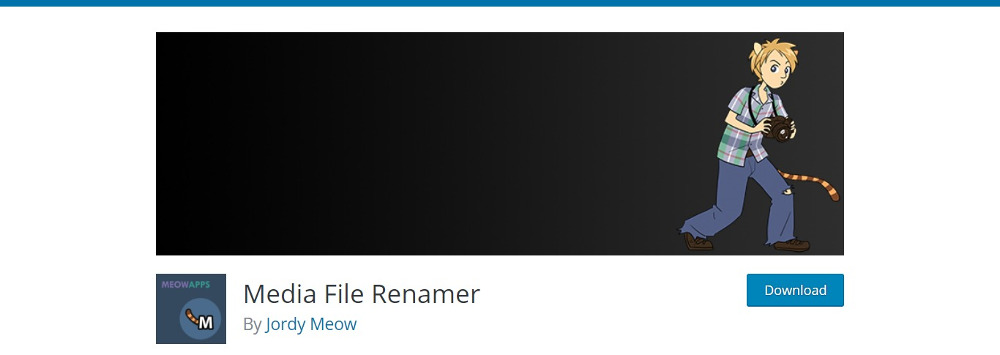
Wersja pro umożliwia ręczną zmianę nazwy każdego pliku multimedialnego. Pozwala również na zmianę nazwy w zależności od postu, do którego dołączony jest plik multimedialny, tekstu ALT lub wielu innych opcji. Dobrym pomysłem byłoby pozwolenie wtyczce na automatyczną zmianę nazw plików, a następnie dostrojenie tych nazw, które wymagają zmiany.
Więcej informacji / PobierzKategorie biblioteki mediów
Kategorie biblioteki multimediów dodają możliwość dodawania i używania taksonomii w bibliotece multimediów. W bibliotece multimediów pojawi się lista kategorii, z której możesz wybrać swoje kategorie. Jeśli chcesz zmienić kategorie istniejących elementów w bibliotece multimediów, jest to również możliwe, ponieważ wtyczka obsługuje zbiorczą edycję kategorii.

Domyślnie wtyczka korzysta z tych samych kategorii, co post i strony w Twoim WordPressie, ale możesz również użyć innych kategorii, używając fragmentu kodu w pliku functions.php Twojego motywu. Używając shortcode, możesz uzyskać obrazy z dowolnej kategorii do wyświetlenia w formacie galerii. Ta wtyczka jest dobrze dopasowana, jeśli wszystko, co chcesz zrobić, to dodać kategorie do plików multimedialnych.

Aby móc filtrować pliki multimedialne na podstawie kategorii podczas przesyłania do posta lub strony, musisz wybrać wersję premium wtyczki.
Więcej informacji / PobierzBiblioteka WordPress Real Media
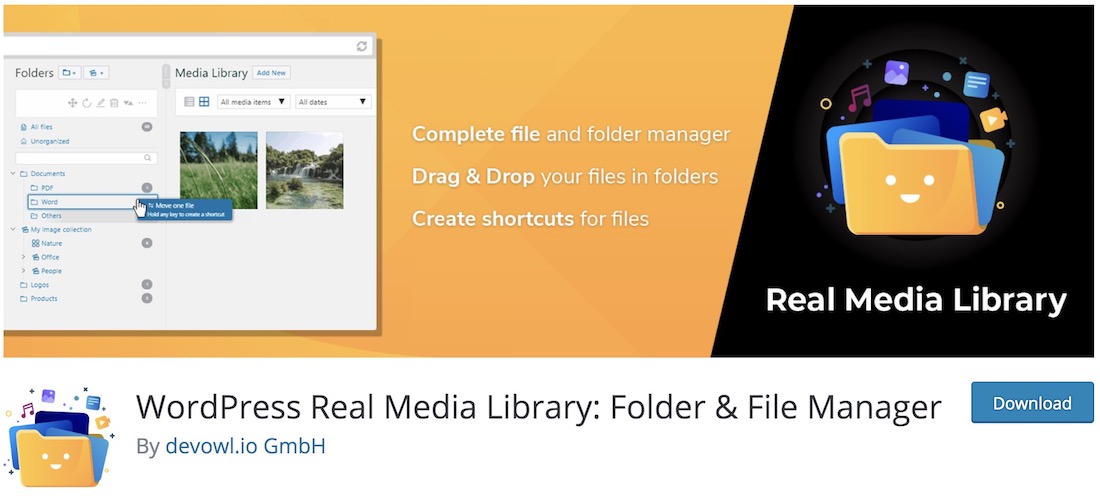
Ponieważ w Twojej bibliotece multimediów WordPress jest mnóstwo treści, możesz mieć problemy ze znalezieniem określonych plików. Aby uniknąć bałaganu, WordPress Real Media Library to niesamowita wtyczka WordPress, która pomoże Ci zarządzać i organizować wszystko, aby wszystko było w idealnym porządku. Niezależnie od tego, czy masz setki, czy tysiące plików w swojej bibliotece multimediów, dzięki WordPress Real Media Library możesz zachować ich porządek i porządek. Z łatwością obsługuje obrazy, filmy i dokumenty.
Masz pełną kontrolę nad plikami i folderami. Możesz szybko tworzyć, zmieniać nazwy, przenosić, a nawet usuwać foldery. Dzięki prostej metodzie przeciągania i upuszczania możesz szybko przenosić zawartość do odpowiedniego folderu. Możesz także ustawiać filtry, tworzyć niestandardowe porządkowanie treści, a także wyświetlać pliki w trybie listy.
Więcej informacji / PobierzWP Media Manager Lite
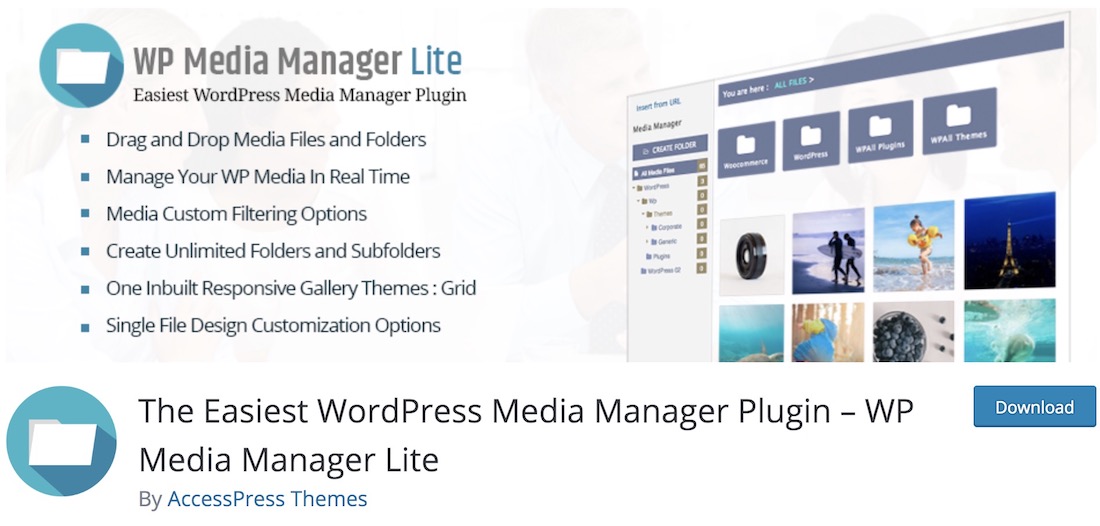
WP Media Manager Lite wymaga pełnej kontroli nad biblioteką multimediów. Możesz łatwo i szybko tworzyć foldery i podfoldery oraz dołączać różne treści za pomocą prostego przeciągania i upuszczania. Do Twojej dyspozycji są również praktyczne opcje zamawiania i filtrowania, które przenoszą sprawy na zupełnie nowy poziom. Istnieje nawet możliwość stworzenia pięknej galerii z obsługą do dziewięciu kolumn. Zawiera krótki kod do natychmiastowej integracji.
Co więcej, niektóre inne gadżety WP Media Manager Lite to opcje dostosowywania poszczególnych treści, niestandardowy link do obrazu, usuwanie wszystkich folderów jednym kliknięciem i kompatybilność z wieloma witrynami. Możesz to nawet przetłumaczyć, jeśli chcesz. Wreszcie, projekt jest responsywny, przyjazny dla siatkówki i gotowy na dotyk. Unikaj bałaganu, pobierz i zainstaluj teraz WP Media Manager Lite i utrzymuj porządek.
Więcej informacji / PobierzWłącz wymianę nośnika
Zadanie wtyczki Enable Media Replace jest naprawdę proste - zamień istniejący plik multimedialny na nowy. To wszystko, nie trzeba usuwać starych plików; zmień ich nazwy lub prześlij je ponownie. Możesz zastąpić stare pliki, uzyskując do nich dostęp za pośrednictwem Media „Edytuj widok”. Pojawi się nowa opcja „Zamień multimedia”, a kliknięcie jej pomoże zastąpić plik multimedialny. Jedną z metod zastąpienia jest po prostu przesłanie nowego pliku tego samego typu. Nowy plik zastępuje stary i zachowuje nazwę pliku starego załącznika. Możesz także zmienić nazwę pliku na nową, a następnie zaktualizować wszystkie łącza. Wszystkie linki będą wtedy wskazywać na nowy plik.
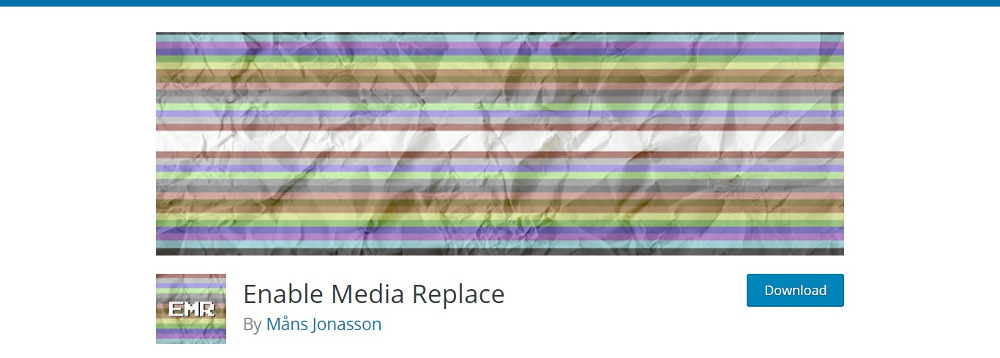
Ta funkcja może być bardzo przydatna, gdy chcesz zastąpić lub zaktualizować wiele obrazów w Bibliotece multimediów. Za pomocą skrótów możesz wyświetlić datę i godzinę modyfikacji pliku multimedialnego.
Więcej informacji / PobierzZarządzanie kategoriami mediów WP
WP Media Category Management obsługuje kategorie plików multimedialnych przy użyciu istniejących kategorii lub dedykowanej taksonomii niestandardowej kategorii mediów. Możesz łatwo zmieniać kategorie, przełączając widok strony listy multimediów, w tym przełączanie zbiorcze dla wielu plików multimedialnych. Obsługuje również tagi postów i taksonomie mediów zdefiniowane przez inne wtyczki.
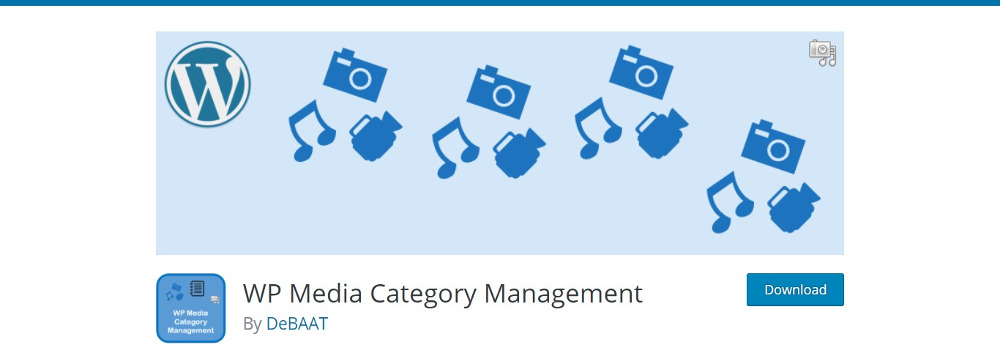
Za pomocą tej wtyczki możesz kontrolować kategorie multimediów za pośrednictwem administratora w taki sam sposób, jak kontrolujesz kategorie postów. Umożliwia także filtrowanie plików multimedialnych w bibliotece multimediów przy użyciu niestandardowej taksonomii zarówno w widokach listy, jak i siatki. Podczas przesyłania plików multimedialnych możesz wybrać domyślną kategorię.
Więcej informacji / PobierzWięcej darmowych wtyczek
Te wtyczki dodają bardzo specyficzne funkcje, których możesz potrzebować podczas zarządzania biblioteką multimediów:
- Foldery biblioteki multimediów WordPress to kolejna wtyczka, która pozwala dodawać foldery i podfoldery do biblioteki multimediów. Umożliwia przenoszenie, kopiowanie, zmianę nazwy i usuwanie plików i folderów z wygodnego interfejsu typu „przeciągnij i upuść”. Możesz także regenerować miniatury i synchronizować pliki/foldery podczas przesyłania przez FTP.
Wtyczki premium
Podczas gdy bezpłatne wtyczki są wystarczająco wydajne, aby kategoryzować i sortować pliki multimedialne, wtyczki premium idą o krok dalej. Umożliwiają umieszczanie plików w folderach, zmienianie kolejności plików metodą przeciągania i upuszczania oraz tworzenie galerii za pomocą tagów. Mają też lepsze wsparcie.
Folder mediów WP
WP Media Folder umożliwia nawigację po bibliotece multimediów w taki sam sposób, jak nawigacja za pomocą przeglądarki na komputerze. Umożliwia przeciąganie i upuszczanie plików multimedialnych do folderów i podfolderów. Korzystając z natywnego menedżera multimediów WordPress, możesz zarządzać i zamawiać pliki i obrazy. Tworzenie folderów, nawigacja i filtrowanie odbywa się w mgnieniu oka. Sklasyfikuj wszystkie obrazy w folderze i dodaj do niego obraz okładki, aby ułatwić identyfikację. Jeden obraz może znaleźć miejsce w wielu folderach.
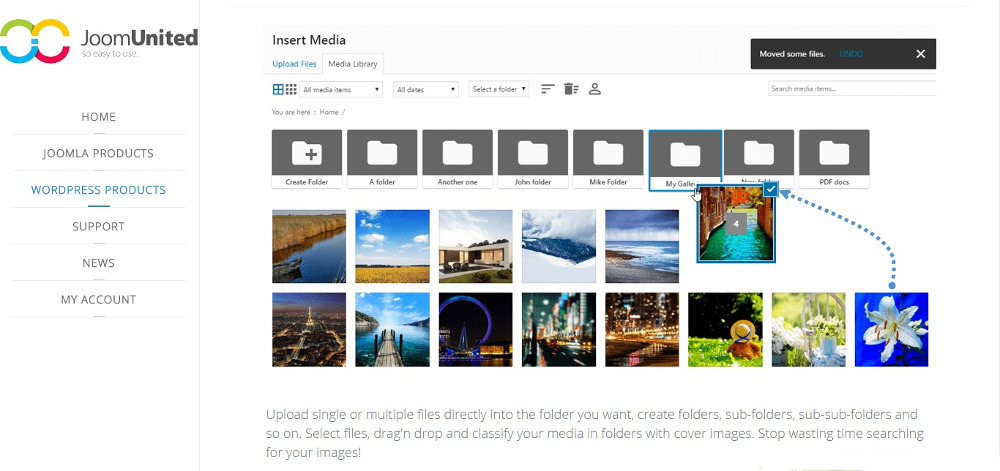
Wtyczka opiera się na natywnej bibliotece multimediów WordPress, więc jeśli chcesz odinstalować wtyczkę, w ogóle nie stracisz żadnych plików multimedialnych. Foldery są generowane przy użyciu niestandardowej taksonomii. Oznacza to, że nawet jeśli przeniesiesz multimedia z jednego folderu do drugiego, łącza nie zostaną naruszone. Możesz uporządkować pliki według typu, rozmiaru lub tytułu i odpowiednio je filtrować. Poza tym możesz importować całe foldery z serwera do biblioteki multimediów. Funkcja automatycznej synchronizacji umożliwia synchronizację dowolnego folderu na serwerze z folderem biblioteki multimediów.
WP Media Folder jest kompatybilny z WooCommerce i każdą inną wtyczką multimedialną, która opiera się na Bibliotece multimediów WordPress. Opcja „Zamień multimedia” umożliwia zastąpienie starych plików multimedialnych nowymi plikami o tym samym formacie, dzięki czemu łącza do multimediów nie są zepsute. Możesz także użyć wtyczki, aby dodać znak wodny do wszystkich lub niektórych obrazów w bibliotece multimediów. Dodatek do wtyczki pomaga w integracji z Dyskiem Google, Dropbox, osadzaniem PDF i One Drive.
Więcej informacji / ZakupPrawdziwe media fizyczne
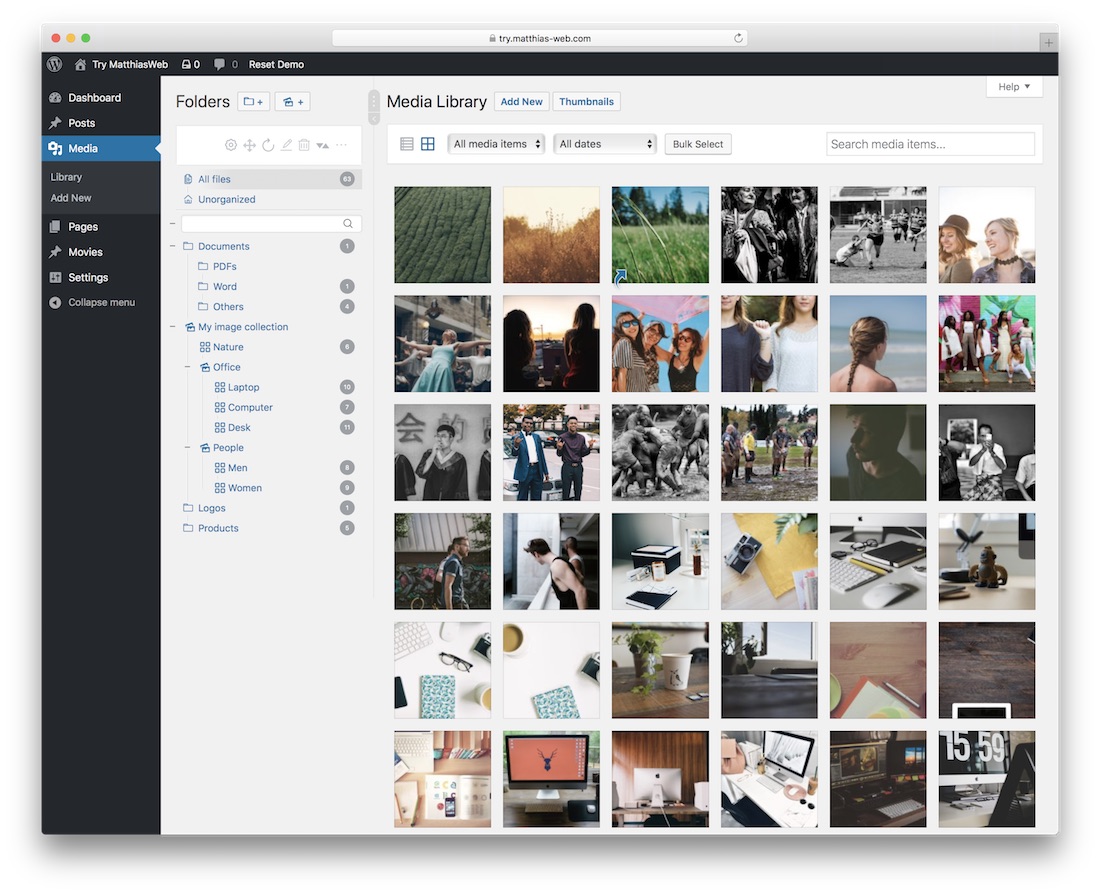
Real Physical Media to coś nieco innego, ale bardzo potężnego i praktycznego, jeśli chodzi o organizowanie wszystkich treści multimedialnych. Zamiast mieć to wszystko w jednym folderze, upchane w dowolnej kolejności, możesz teraz korzystać z różnych folderów. Dzięki temu zawsze możesz poznać dokładną lokalizację poszczególnych rodzajów treści. Trzymaj się z dala od robienia wielkiego bałaganu raz na zawsze. Dzięki Real Physical Media możesz szybko zdecydować, gdzie chcesz przechowywać przesłane pliki.
Z pewnością jest dużo do powiedzenia na temat Real Physical Media. Jeśli nie chcesz aktywować automatycznego kolejkowania, możesz ręcznie dołączyć jeden plik na raz. Co więcej, w razie potrzeby możesz wykluczyć foldery ze ścieżki fizycznej i bezbłędnie przenieść swoje strony. Dostępne są również przepisywania adresów URL SEO, aby całkowicie uniknąć błędów 404.
Więcej informacji / ZakupBiblioteka WordPress Real Media
Real Media Library WordPress — Menedżer plików kategorii/folderów multimediów pomaga organizować tysiące obrazów i plików multimedialnych w kategorie i foldery. Z jednego paska narzędzi można tworzyć, zmieniać nazwy, usuwać i zmieniać kolejność folderów, a także przeciągać i upuszczać pliki. Wybierając media do wstawienia do postów i stron, możesz wyszukiwać pliki multimedialne poprzez filtrowanie.
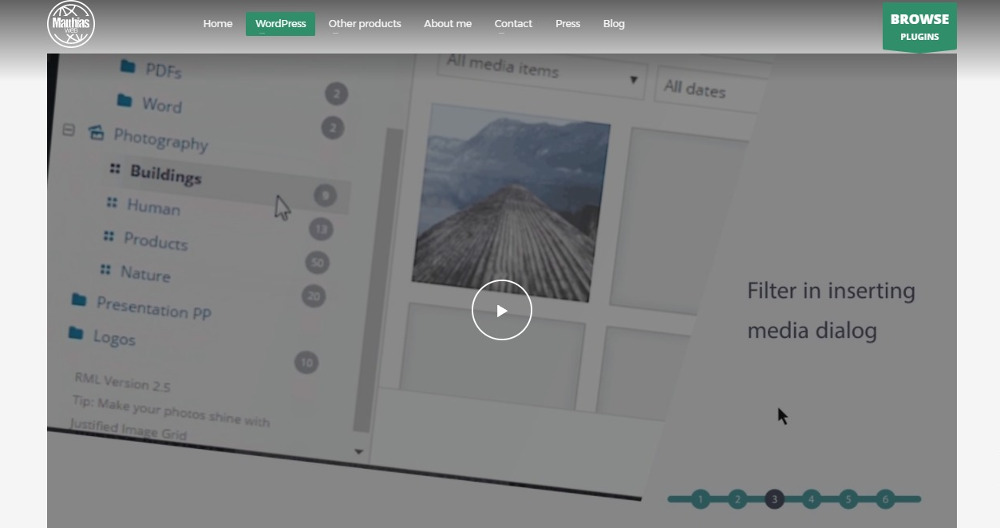
Widok drzewa folderów ułatwia znalezienie folderu, a następnie znalezienie pliku w folderze. Aby szybciej znajdować swoje pliki, możesz utworzyć skróty. Wtyczka zawiera ulepszony program do przesyłania, który umożliwia przesyłanie plików bezpośrednio do folderu. Możesz tworzyć dynamiczne galerie z folderu i porządkować obrazy w galerii w dowolny sposób. Real Media Library obsługuje trzy typy folderów — normalny folder, który może zawierać wszystkie typy plików z wyjątkiem galerii, oraz foldery galerii, które mogą zawierać tylko obrazy. Trzecim typem folderu jest folder Collection, który nie zawiera plików, a jedynie dane galerii, których można użyć do utworzenia galerii wizualnej.
Wtyczka jest kompatybilna z Revolution Slider i urządzeniami dotykowymi. Wtyczka obsługuje wiele witryn i jest przyjazna dla programistów. Programiści mogą dodatkowo rozszerzyć funkcje wtyczki, aby synchronizować je z folderami zewnętrznymi i na inne sposoby.
Więcej informacji / ZakupFileBird – foldery biblioteki multimediów WordPress
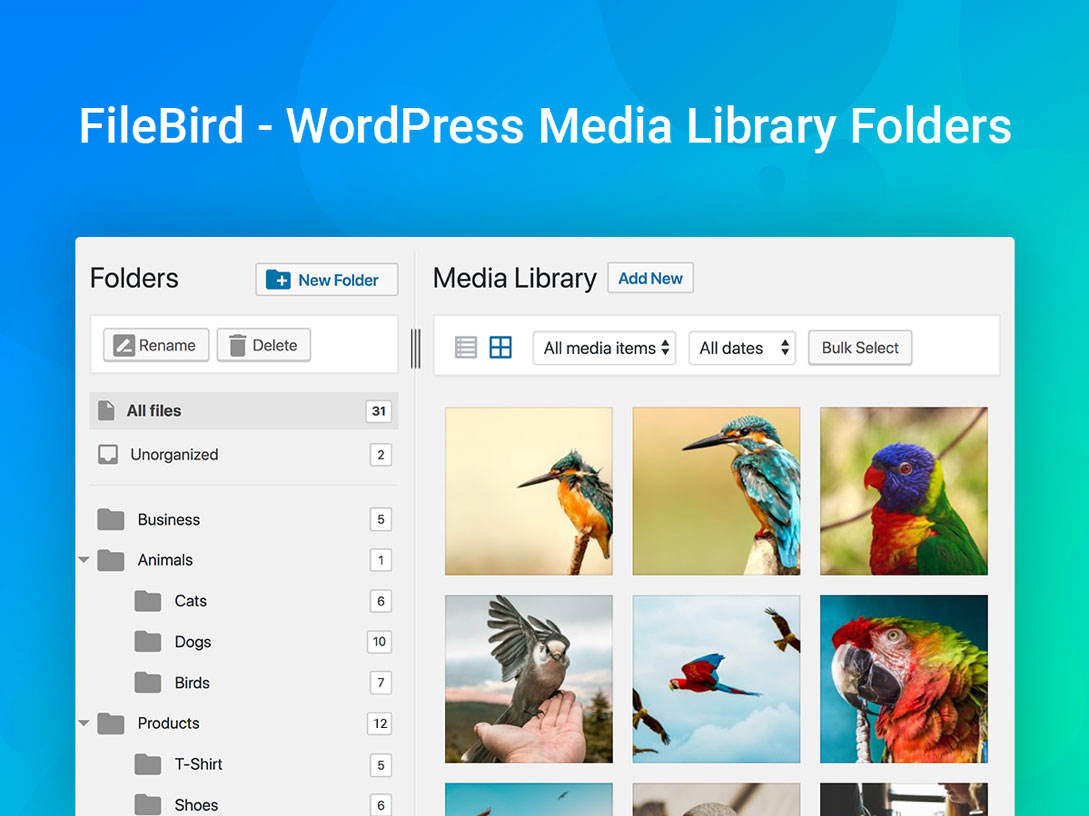
Czy kiedykolwiek miałeś problemy z zarządzaniem tysiącami plików obrazów, filmów lub dokumentów przesłanych do WordPressa? Całkowicie tak, prawda? Nie przejmuj się zbytnio, narodziło się narzędzie, które pomoże Ci poradzić sobie z tym problemem. Zarządzaj plikami multimedialnymi z absolutną łatwością dzięki fantastycznej wtyczce o nazwie FileBird — foldery biblioteki multimediów WordPress, opracowane przez Ninja Team, radykalnie przeniosą bibliotekę multimediów WordPress na wyższy poziom.
Przejrzysty interfejs użytkownika i inteligentne menu kontekstowe pozwolą użytkownikom przeciągać i upuszczać pliki do folderów lub mieć prawa do szybkiego tworzenia, zmiany nazwy lub usuwania folderów w taki sam sposób, jak to, co robisz na swoim komputerze. To proste jak upadek kłody. Dzięki temu narzędziu pliki multimedialne są uporządkowane systematycznie i możesz łatwo wybrać obraz do wstawienia na stronę lub post, ponieważ foldery i kategorie multimediów są dostępne do wyboru bezpośrednio na pasku menu strony/postu. Co więcej, ta przydatna wtyczka jest w pełni kompatybilna z najpopularniejszymi wtyczkami, zwłaszcza z najsłynniejszą na świecie wtyczką e-commerce, czyli WooCommerce, a także obsługuje wiele języków, takich jak angielski, hiszpański, francuski, włoski, żeby wymienić tylko kilka.
Ta wtyczka jest bardzo korzystna dla tych, którzy prowadzą sklep internetowy, nie tylko ze względu na przyjazny interfejs użytkownika, ale także wysoce konfigurowalne funkcje, które z pewnością spełnią Twój cel. Ze względu na wszystkie wymienione funkcje FileBird jest wart rozważenia. Jeśli chcesz dać swojemu zarządzaniu biblioteką multimediów WordPress strzał w ramię, wtyczka FileBird może być twoją tajną bronią.
Więcej informacji / ZakupZawijanie
Obrazy zajmują większość miejsca w witrynie WordPress. Porządkowanie biblioteki multimediów pomaga zarządzać przestrzenią i szybciej pobierać obrazy. Funkcje biblioteki multimediów WordPressa z czasem uległy poprawie, ale powyższe wtyczki WordPress Media Library mogą zrobić znacznie więcej. Pomagają kategoryzować i dodawać taksonomie, dzięki czemu można łatwo wyszukiwać i filtrować obrazy.
Czy używasz którejkolwiek z tych wtyczek lub innej wtyczki do zarządzania biblioteką multimediów? Podziel się swoim doświadczeniem w komentarzach poniżej.
